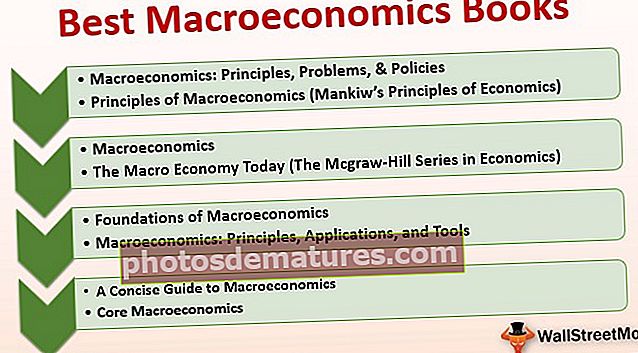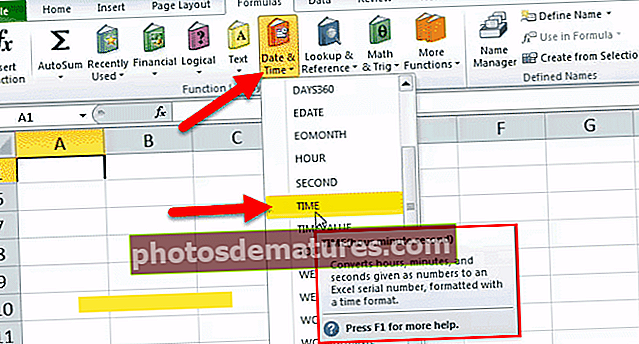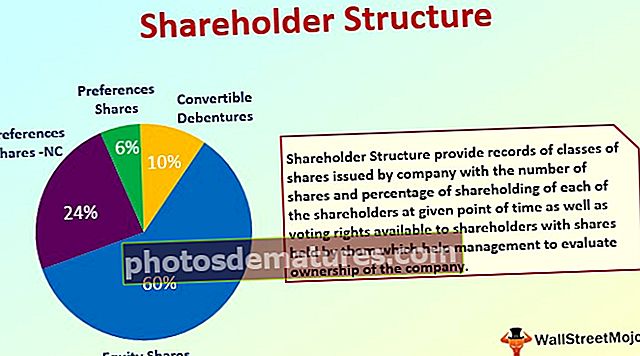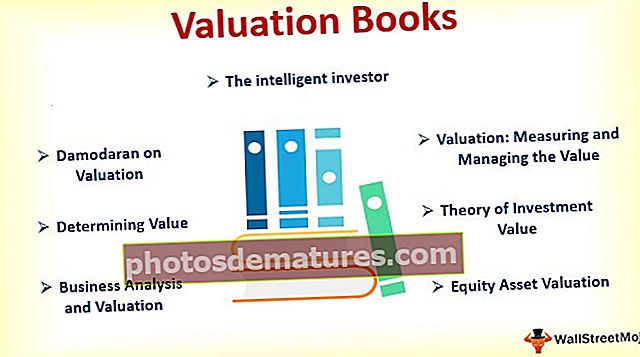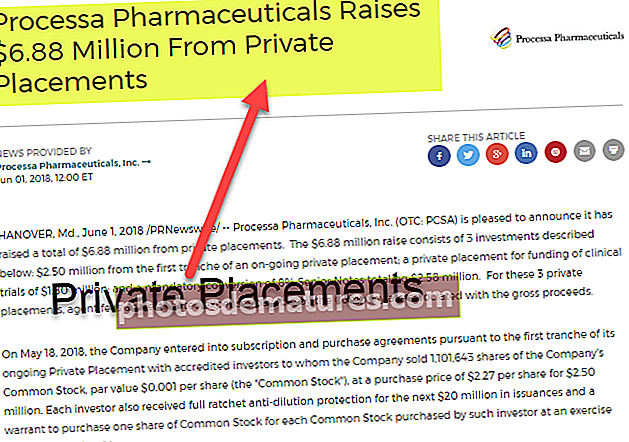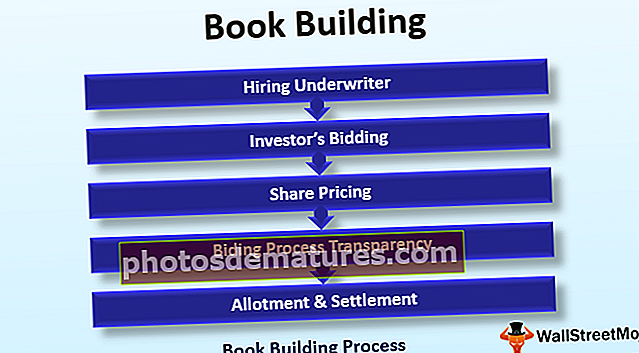విస్తరించు / కుదించు ఎంపికతో ఎక్సెల్ లో వరుసలను ఎలా సమూహపరచాలి?
ఎక్సెల్ లో సమూహ వరుసలు
ఉపవర్గ డేటాను కలపడం ద్వారా పెద్ద డేటాను నిర్వహించడం ప్రక్రియ మరియు దీనిని “వరుసల సమూహం”ఎక్సెల్ లో. పంక్తిలోని అంశాల సంఖ్య ముఖ్యమైనది కానప్పుడు, మనం ముఖ్యం కాని సమూహ వరుసలను ఎంచుకోవచ్చు, కాని ఆ వరుసల యొక్క మొత్తం మొత్తాన్ని మాత్రమే చూడవచ్చు. డేటా అడ్డు వరుసలు భారీగా స్క్రోలింగ్ చేసినప్పుడు మరియు నివేదికను చదవడం తప్పు అవగాహనకు దారి తీస్తుంది కాబట్టి వరుసల సమూహం అవాంఛిత సంఖ్యల వరుసలను దాచడానికి మాకు సహాయపడుతుంది.
వర్క్షీట్లో వివరణాత్మక సమాచారం లేదా డేటా ఉన్నప్పుడు వరుసల సంఖ్య కూడా పొడవుగా ఉంటుంది. డేటా యొక్క రిపోర్ట్ రీడర్గా వారు సుదీర్ఘ వరుసలను చూడకూడదనుకుంటున్నారు, బదులుగా వారు వివరణాత్మక వీక్షణను చూడాలనుకుంటున్నారు, అయితే అదే సమయంలో వారికి ఏదైనా ఇతర వివరణాత్మక సమాచారం అవసరమైతే వీక్షణను విస్తరించడానికి లేదా కూలిపోవడానికి కేవలం ఒక బటన్ అవసరం .
ఈ వ్యాసంలో, రిపోర్ట్ వీక్షణ పద్ధతిని పెంచడానికి విస్తరణ / కూలిపోవడంతో ఎక్సెల్ లో వరుసలను ఎలా సమూహపరచాలో మేము మీకు చూపుతాము.

విస్తరించు / కుదించుటతో ఎక్సెల్ లో వరుసలను సమూహపరచడం ఎలా?
మీరు ఈ గ్రూప్ రోస్ ఎక్సెల్ మూసను ఇక్కడ డౌన్లోడ్ చేసుకోవచ్చు - గ్రూప్ రోస్ ఎక్సెల్ మూసఉదాహరణకు, క్రింది డేటాను చూడండి.

పై డేటా పట్టికలో మాకు నగరం మరియు రాష్ట్ర-సంబంధిత అమ్మకాలు మరియు ఖర్చు డేటా ఉన్నాయి, కానీ మీరు డేటా యొక్క మొదటి రెండు వరుసలను చూసినప్పుడు మన వద్ద “కాలిఫోర్నియా” రాష్ట్రం మరియు నగరం “లాస్ ఏంజిల్స్” ఉంది, కానీ అమ్మకాలు వేర్వేరు తేదీలలో జరిగాయి, కాబట్టి రిపోర్ట్ రీడర్గా ప్రతి ఒక్కరూ ఒకే కాలమ్లో రాష్ట్రాల వారీగా అమ్మకాలు మరియు నగరాల వారీగా అమ్మకాలు చదవడానికి ఇష్టపడతారు, కాబట్టి వరుసలను సమూహపరచడం ద్వారా మనం ఒకే లైన్ సారాంశ వీక్షణను సృష్టించవచ్చు.
ఎక్సెల్లో సమూహ వరుసలకు క్రింది దశలను అనుసరించండి.
దశ 1: మొదట ఈ క్రింది మాదిరిగానే ఉపమొత్తాన్ని సృష్టించండి.

దశ 2: ఇప్పుడు ఉపమొత్తాలను మినహాయించి మొదటి రాష్ట్ర వరుసలను (కాలిఫోర్నియా సిటీ) ఎంచుకోండి.

దశ 3: డేటా టాబ్కు వెళ్లి “గ్రూప్” ఎంపికను ఎంచుకోండి.

దశ 4: “గ్రూప్” యొక్క ఎక్సెల్ లోని డ్రాప్-డౌన్ జాబితాపై క్లిక్ చేసి, మళ్ళీ “గ్రూప్” ఎంచుకోండి.

దశ 5: ఇప్పుడు అది వరుసలు లేదా నిలువు వరుసలను సమూహపరచాలా అని అడుగుతుంది. మేము సమూహం చేస్తున్నందున “వరుసలు”వరుసలను ఎంచుకోండి మరియు సరి క్లిక్ చేయండి.

దశ 6: మీరు “సరే” పై క్లిక్ చేసిన క్షణం మీరు ఎడమ వైపు ఉమ్మడి గీతను చూడవచ్చు.

“పై క్లిక్ చేయండిMINUS”ఐకాన్ మరియు మ్యాజిక్ చూడండి.

ఇప్పుడు మేము “కాలిఫోర్నియా” నగరం యొక్క మొత్తం సారాంశం ఏమిటో మాత్రమే చూడగలిగాము, మళ్ళీ మీరు నగరం యొక్క వివరణాత్మక సారాంశాన్ని చూడాలనుకుంటే, వీక్షణను విస్తరించడానికి “ప్లస్” చిహ్నంపై క్లిక్ చేయవచ్చు.
ఇప్పుడు మళ్ళీ నగరాన్ని ఎంచుకోండి “కొలరాడో”మరియు“ పై క్లిక్ చేయండిసమూహం" ఎంపిక.

ఇప్పుడు అది “కొలరాడో”రాష్ట్రం.

సత్వరమార్గం కీని ఉపయోగించడం ద్వారా సమూహం చేయండి
ఎక్సెల్ లో సాధారణ సత్వరమార్గంతో, మేము ఎంచుకున్న అడ్డు వరుసలను లేదా నిలువు వరుసలను చాలా సులభంగా సమూహపరచవచ్చు. డేటాను త్వరగా సమూహపరచడానికి సత్వరమార్గం కీ SHIFT + ALT + కుడి బాణం కీ.

మొదట, సమూహపరచవలసిన వరుసలను ఎంచుకోండి.

ఇప్పుడు సత్వరమార్గం కీని నొక్కండి SHIFT + ALT + కుడి బాణం కీ ఈ అడ్డు వరుసలను సమూహపరచడానికి.

పై వాటిలో, ప్లస్ & మినస్ చిహ్నాలను ఉపయోగించడం ద్వారా డేటాను ఎలా సమూహపరచాలో మరియు విస్తరణ మరియు కూలిపోయే ఎంపికతో సమూహాన్ని ఎలా సమూహపరచాలో చూశాము.
పై పద్ధతిలో ఉన్న ఏకైక సమస్య ఏమిటంటే, మేము ప్రతి రాష్ట్రానికి ఒక్కొక్కటిగా దీన్ని చేయవలసి ఉంటుంది, కాబట్టి అక్కడ చాలా రాష్ట్రాలు ఉన్నప్పుడు ఇది చాలా సమయం పడుతుంది. మీరు ఒక్క క్లిక్తో సమూహపరచవచ్చని నేను చెబితే మీ స్పందన ఎలా ఉంటుంది ???
అమేజింగ్ కాదా? ఉపయోగించడం ద్వార "ఆటో అవుట్లైన్”మేము డేటాను స్వయంచాలకంగా సమూహపరచవచ్చు.
ఉదాహరణ # 1 - ఆటో అవుట్లైన్ను ఉపయోగించడం
మనం చేయవలసిన మొదటి విషయం ఉపమొత్తం వరుసలను సృష్టించడం.

ఇప్పుడు డేటా పరిధిలో కర్సర్ ఉంచండి. గ్రూప్ డ్రాప్-డౌన్ కింద “గ్రూప్” కాకుండా మరొక ఎంపికను చూడవచ్చు.ఆటో అవుట్లైన్”.

మీరు ఈ “ఆటో అవుట్లైన్” ఎంపికపై క్లిక్ చేసిన క్షణం అది మొత్తం వరుసల పైన ఉన్న అన్ని అడ్డు వరుసలను సమూహం చేస్తుంది.

ఇది ఎంత బాగుంది ??? చాలా బాగుంది కదా ??
ఉదాహరణ # 2 - ఉపమొత్తాలను ఉపయోగించడం
వ్యక్తిగత నగరం కోసం అడ్డు వరుసలను సమూహపరచడం ఒక సమస్య అయితే, అడ్డు వరుసలను సమూహపరచడానికి ముందే మరొక సమస్య ఉంది, అనగా మొత్తం మొత్తాల వరుసలను జోడించడం.
వందలాది రాష్ట్రాలు ఉన్నప్పుడు ప్రతి రాష్ట్రానికి విడిగా మొత్తం మొత్తాన్ని సృష్టించడం చాలా కష్టమైన పని, కాబట్టి మనం ఎంచుకున్న కాలమ్కు ఉప మొత్తాన్ని త్వరగా సృష్టించడానికి “ఉపమొత్తం” ఎంపికను ఉపయోగించవచ్చు.
ఉదాహరణకు, ఉపమొత్తాన్ని సృష్టించే ముందు ఈ క్రింది డేటాను కలిగి ఉన్నాము.

డేటా టాబ్ కింద, మాకు “మొత్తం”పక్కనే“సమూహం" ఎంపిక.

డేటా పరిధిలోని ఏదైనా కణాలను ఎంచుకోవడం ద్వారా ఈ ఎంపికపై క్లిక్ చేయండి, ఇది మొదట క్రింద ఉన్న ఎంపికను చూపుతుంది.

మొదట ఉపమొత్తాన్ని కలిగి ఉన్న నిలువు వరుసను ఎంచుకోండి, ఈ ఉదాహరణలో మనకు “రాష్ట్రం”కాబట్టి“ ప్రతి మార్పులో ”యొక్క డ్రాప్-డౌన్ జాబితా నుండి అదే ఎంచుకోండి.

తరువాత, మనం ఎంచుకోవడానికి అన్ని విలువలను జతచేస్తున్నందున ఫంక్షన్ రకాన్ని ఎన్నుకోవాలి.మొత్తంఎక్సెల్ లో ఫంక్షన్.

ఇప్పుడు సంగ్రహించాల్సిన నిలువు వరుసలను ఎంచుకోండి. మాకు సారాంశం అవసరం “అమ్మకాలు & ఖర్చు”నిలువు వరుసలు కాబట్టి అదే ఎంచుకోండి. “సరే” పై క్లిక్ చేయండి.

మాకు శీఘ్ర మొత్తం మొత్తాలు ఉంటాయి.

పై చిత్రం నుండి మీరు ఒక ప్రత్యేక విషయం గమనించారా ???
ఇది స్వయంచాలకంగా మనకు వరుసలను సమూహపరిచింది !!!!
ఇక్కడ గుర్తుంచుకోవలసిన విషయాలు
- సమూహాల వరుసల సత్వరమార్గం కీ Shift + ALT + కుడి బాణం కీ.
- మొత్తం అవసరాల డేటా క్రమబద్ధీకరించబడాలి.
- మొత్తం మొత్తాన్ని అడ్డు వరుసకు పైన ఉన్న ఆటో అవుట్లైన్ సమూహాలు.